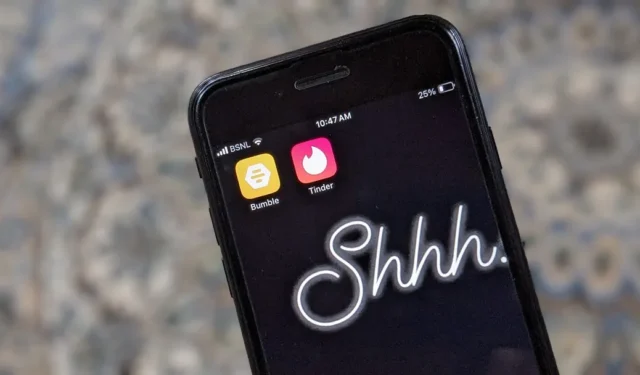
종종 특정 앱을 숨기고하고 싶어하는 경우가 있습니다. 데이트든 다른 앱이든 상관없습니다. 대부분의 Android 휴대폰과 달리 iPhone에는 앱을 숨기는 기능이 내장되어 있지 않습니다. 하지만 고맙게도 무료 타사 앱을 사용하여 iPhone에서 앱을 숨기는 빠른 방법이 있습니다. 시작해 보겠습니다.
삭제하지 않고 iPhone에서 앱 숨기기
iPhone에서 앱을 숨기는 데 사용할 앱은 Cape 앱(이전의 Cloak)입니다. 이 앱을 사용하면 앱을 삭제하지 않고도 iPhone 검색 및 앱 라이브러리에서 앱을 숨길 수 있습니다. 더 중요한 것은 App Store를 통해서도 숨겨진 앱을 열 수 없다는 것입니다.
iPhone에서는 단축어 앱이나 화면 시간을 사용하는 등 앱을 숨기는 오래된 방법이 있지만, 너무 많은 단계가 필요합니다. 이 앱은 사용이 간편하며 iPhone에서 앱을 숨기려면 1~2번만 탭하면 됩니다.
iPhone에서 실제로 앱을 숨기려면 다음 단계를 따르세요.
1. iPhone에 Cape:기기 사용 시간 관리앱을 설치하고 엽니다.
2. 앱에 필요한 화면 시간 권한을 부여합니다. iPhone에서 스크린 타임을 활성화할 필요는 없습니다.
3. 앱 그룹 1 다음 을 탭하세요. 앱을 선택하세요.

4. 카테고리를 확장하고 숨기려는 앱을 탭하여 선택하세요. Cape Master 무료 버전에서는 3개의 앱만 숨길 수 있습니다. 더 많은 앱을 숨기려면 프로 버전을 구입해야 합니다. 앱을 선택한 후 상단의 완료를 탭하세요.

5. 다시 완료를 탭하세요. 제한 모드에서 완료라고 표시되어 있는지 확인하세요.
6. 앱의 홈 화면으로 이동합니다. 선택한 앱을 삭제하지 않고 iPhone에서 숨기려면 앱 그룹 아래의 숨기기를 탭하세요.

흥미롭게도 이 앱을 비밀번호로 잠글 수 있으며 이는 iPhone의 비밀번호와 다를 수 있습니다. 으로 이동하세요. 이 앱을 사용하면 앱 숨기기를 예약할 수도 있습니다. 따라서 오전 9시부터 오후 9시까지 특정 앱을 숨기려는 경우(또는 사무실 시간에 집에서 숨기기를 해제하거나 그 반대) 홈 화면의 숨기기/숨기기 버튼 옆에 있는 일정 버튼을 누르기만 하면 됩니다. 앱을 선택하세요.모양 앱 탭을 클릭하고 설정
유일한 단점은 앱을 사용하려면 숨기기를 해제해야 한다는 것입니다. iPhone에 앱이 숨겨져 있는 동안에는 앱을 비밀리에 계속 사용할 수 없습니다. 앱 숨기기를 해제하려면 iPhone에서 숨기려는 앱을 추가한 앱 그룹 아래에서 숨김 옵션을 탭하세요.
iPhone에서 앱을 숨기는 다른 방법:
위의 방법 외에도 다음 방법을 사용하여 iPhone에서 앱을 숨길 수 있습니다.
- 홈 화면에서 제거: 홈 화면에서 숨기려는 앱을 길게 누르고 앱 제거를 선택한 다음 홈 화면에서 제거를 선택합니다.
- 폴더 내 앱 숨기기: 새 폴더를 만들고 숨기려는 앱을 추가하세요. 도구, 생산성 등과 같은 일반적인 이름으로 앱 이름을 바꾸세요.
- 검색 결과에서 앱 숨기기: iPhone 설정으로 이동하여 앱을 탭한 다음 Siri & 찾다. 검색에 앱 표시 옆의 토글을 끕니다.
앱을 숨길 시간
이것은 iPhone에서 앱을 숨기는 빠르고 쉬운 방법이었습니다. 이제 아무도 당신의 비밀 앱을 찾을 수 없습니다. 가기 전에 iPhone에서 앱을 잠그는 방법을 알아보세요.




답글 남기기